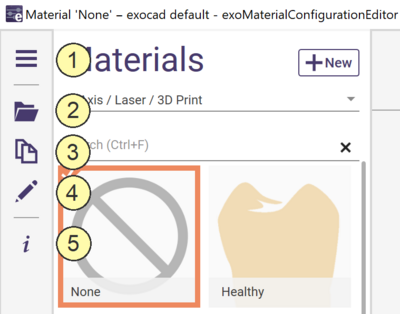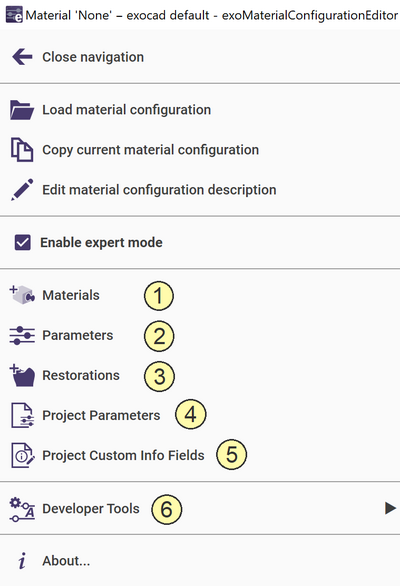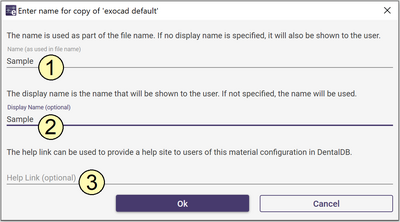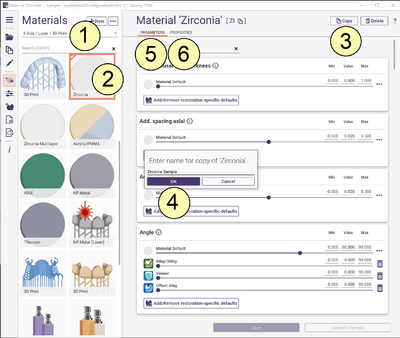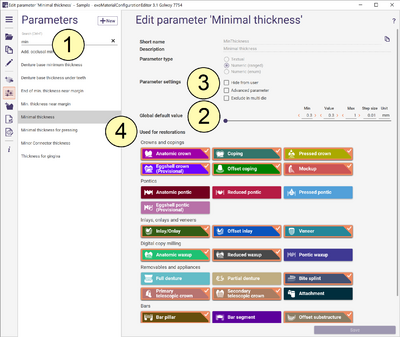Contents
综述
WorkParamConfigTool (exoMaterialConfigurationEditor) 旨在创建和修改 exocad 材料配置 (WorkParamsDB.xml) 文件。这些文件具有复杂的结构,这种结构需要特殊的软件工具才能进行更改。由于编辑材料配置的复杂性以及由于不正确的配置在后期处理过程中可能出现的意外后果,该工具不适合终端用户使用。我们建议谨慎使用此工具。
操作菜单
操作菜单包含以下项目:
操作菜单包含以下项目:
打开向导 [1]:打开向导子菜单。
加载材料配置 [2]:从 ..\\DentalDB\config 目录加载可用的材料配置。
复制当前材料配置[3]:将当前材料配置复制到新的材料配置,并允许更改名称并为新的材料配置添加自定义描述。
编辑材料配置注释 [4]:允许编辑当前材质配置的显示名称。
关于... [5]:显示有关此工具的信息。
高级模式
要进入高级模式,请打开向导并启用高级模式勾选框。
高级菜单:
材料 [1]:允许添加、删除和编辑材料、特定于材料的参数、图像、材料默认值和材料属性。
参数 [2]:允许添加、删除和编辑全局参数并定义全局默认值。
修复体类型 [37]:允许编辑特定于修复体属性,例如:允许连接杆、牙龈扫描、多模盘等。
项目参数 [4]:允许添加和删除项目特定的参数。
项目自定义信息区域 [5]:允许添加、编辑和删除项目特定的自定义信息区域。
开发者工具 [6]:仅供开发者使用。
创建您自己的材料配置
创建自己的材料配置的最佳方法是复制、重命名和调整通用材料配置。为此,请单击复制当前材料配置按钮并填写字段名称[1],此名称是要添加到 WorkParamsDB.xml 文件名的后缀,例如 -Sample, 显示名称 [2](可选),这是将显示给用户的名称。如果未指定,将显示 Name [1]。 您可以选择将链接 [3] 添加到帮助页面。
创建新的材料配置
创建自己的材料最佳方法是使用通用材料复制、重命名、添加图像和调整参数。为此,请切换到材料,选择轴[1],选择材料[2],然后单击复制[3] 按钮。您现在可以为新材料 [4] 输入名称。最后,您可以调整您选择的材料特定参数 [5],以及材料属性 [6](例如 显示名称, 第二个选项卡上的图像和可用修复体)。如果未使用材料特定参数,软件将使用全局参数,请参见下一章。请注意,这里的材料属性描述了材料的物理类型,如蜡、金属、陶瓷等。如果你有一个蜡盘,这个蜡盘应该是蜡型材料的统称。出于集成目的需要此属性,例如在从口内扫描仪软件导入 .dentalProject 文件以映射材料的过程中。该信息并不是强制性的,但将来可能会成为强制性的。请记得点击保存按钮以完成操作。
编辑全局参数
如果没有在材料配置中输入全局参数,DentalCADApp 将使用 defaultparameters.xml 文件中的参数。材料配置中的全局参数比默认参数具有更高的优先级(它们会覆盖默认参数)。要编辑全局参数,请单击参数,检查参数列表或搜索所需参数[1],选择参数并编辑全局默认值[2](Min、Value、Max等)。 您可以调整参数设置[3],例如:向用户隐藏某些特定参数或将其标记为高级参数并选择此参数可用于哪些修复体 [4]。 请点击保存按钮以完成操作。